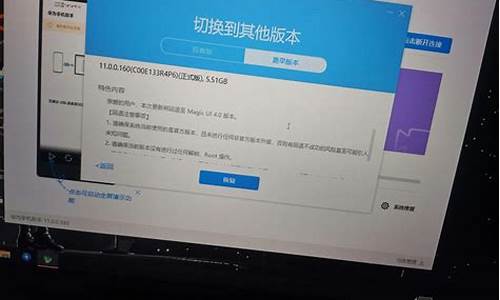电脑系统重置之后变慢了怎么恢复,电脑系统重置之后变慢了
1.win10格式化后感觉变卡了?
2.我笔记本电脑重置后为什么右击屏幕就会好慢?

利用如下操作进行维护优化,加快系统的开机速度和运行速度。
1、系统分区磁盘查错。
xp/w7双击桌面“计算机”,“磁盘”右键--属性--工具--查错--开始检查--二项全选--开始。如有磁盘查错提示,确认并重启开始检查。时间较长。
w8/10Ctrl+Shift+Esc--文件--Ctrl+鼠标单击“新(建)任务”;黑窗中键入
chkdsk
/r
%systemdrive%
回车,如提示下次重启检查此卷?选择“y”,检查将在重启后进行。时间较长。
2、虚拟内存查看设置。“计算机”右键--属性--(高级系统设置--)高级--性能:设置--高级--更改--自定义大小--初始大小、最大值:2800、5600(视情增减;2G内存:3000、6000,XP:2046、4092;8G以上无需太大)--设置,一直“确定”,重启电脑。
另:碎片整理前先设到其它分区,之后再设回来,可提高读写速度。取消操作:驱动器列表中选中盘符--无分页文件--设置。
3、打开360人工服务:输入“电脑卡慢”查找方案,选用“开机后网络连接慢”、“网页加载缓慢”方案修复。
4、执行360安全卫士:电脑清理、常规修复、优化加速、注册表瘦身(垃圾清理、碎片整理,不支持w10)。之后,单击“优化加速”下的“启动项”,禁止不必要的开机启动项。
5、系统分区磁盘清理、碎片整理。双击桌面“计算机”,“磁盘”右键--属性:
①常规--磁盘清理(--清理系统文件w10):磁盘清理,勾选清理项;其它选项,单击“系统还原...”框中“清理”--确定。
②工具--碎片整理--
xp开始整理
/w7立即进行碎片整理
/w10优化
--选择磁盘进行。
win10格式化后感觉变卡了?
电脑使用时间长了,不考虑硬件性能优劣,开机加载程序多、磁盘文件碎片多、桌面文件图标多、系统预读文件多、注册垃圾碎片多、系统总内存偏低、网络初始化时间较长、木马影响,等等,都会导致开机缓慢。利用如下操作进行维护优化,加快系统的开机速度和运行速度。
1、系统分区磁盘查错(时间较长)。
通用:Ctrl+Shift+Esc--文件--Ctrl+鼠标单击“新(建)任务”;黑窗中键入
chkdsk
/r
%systemdrive%
回车,如提示下次重启检查此卷?选择“y”,检查将在重启后进行。
XpW7:双击桌面“计算机”,“磁盘”右键--属性--工具--查错--开始检查--二项全选--开始。如有磁盘查错提示,确认并重启开始检查。
2、虚拟内存查看设置。“计算机”右键--属性(--高级系统设置)--高级--性能:设置--高级--更改--自定义大小--初始大小、最大值:2800、5600(视情增减;XP/2G内存2046、4092)--设置,一直“确定”,重启电脑。
注:设到一个分区即可,系统分区空间充足,不转移设置最好;某“驱动器”设为“无分页文件”并单击“设置”即可取消;碎片整理前先设到其它分区,然后再设回来,可提高读写速度。
3、打开360人工服务:输入“电脑卡慢”查找方案,选用“开机后网络连接慢”、“网页加载缓慢”方案修复。
4、执行360安全卫士:电脑清理、常规修复、优化加速、注册表瘦身(垃圾清理、碎片整理,不支持w10)。之后,单击“优化加速”下的“启动项”,禁止不必要开机启动项。
5、系统分区磁盘清理、碎片整理。双击桌面“计算机”,“磁盘”右键--属性:
①常规--磁盘清理(w10--清理系统文件):磁盘清理,勾选清理项;其它选项,单击“系统还原...”框中“清理”--确定。
②工具--碎片整理--xp开始整理/w7立即进行碎片整理/w10优化:选择磁盘进行。
6、减轻开机启动负担其它参考:
①精减桌面图标,转移桌面所有个人保存的各类文件。
②360软件管家,卸载闲置不用、驱动安装(需时再装)软件,以及卸载残留等。
③清除系统预读。Win键+R,输入
%windir%\Prefetch
回车查看。可以利用Windows优化大师禁用“程序”预读。
④清理自行安装的多余字库。Win键+R,输入
%Windir%\Fonts
回车查看。
我笔记本电脑重置后为什么右击屏幕就会好慢?
1.如果是刚刚重装系统了 ,那么,原因很可能是分区的文件系统都是EXFAT。操作系统没及时更新不支持新的文件系统 解决方法,用360修复下系统漏洞(或者直接安装EXFAT补丁)并重启电脑就行了。
2.如果点击盘符电脑会很卡,则说明这个盘符里关键区域有坏扇区难以读取,一般需要专业工具把整个盘镜像出去再去恢复数据。
3.如果是无缘无故的出现未格式化,那么很可能是文件系统结构损坏,具体哪里被破坏了需要手工分析。
4.分区表错误,由于分区表指向错误的区域 ,造成操作系统不识别文件系统。
*涉及到修改注册表,建议用户谨慎操作。
1?使用组合快捷键 Win+R键调出运行对话框,输入Regedit,点击确定。
2?进入注册表编辑器,定位到:HKEY_CLASSES_ROOT\Directory\background\shellex\ContextMenuHandlers
之后,将ContextMenuHandlers下的所有键值都删除掉。
3?删除完成之后,重启下电脑,就可以有效缓解右键响应慢的问题了。操作前后右键菜单的比较如下图。
声明:本站所有文章资源内容,如无特殊说明或标注,均为采集网络资源。如若本站内容侵犯了原著者的合法权益,可联系本站删除。